Ja esat pirmās personas šāvēju cienītājs, iespējams, esat spēlējis Call of Duty: Modern Warfare 2 (COD MW2). Tā ir viena no populārākajām spēlēm šajā žanrā, un laba iemesla dēļ tā ir neticami jautra spēle. Tomēr dažiem spēlētājiem ir radušās problēmas ar spēli, jo īpaši kļūda “Atvienots no Steam”. Ja jums ir šī problēma, neuztraucieties — ir risinājums.
Pirmā lieta, kas jums jādara, ir pārliecināties, ka jums ir instalēta jaunākā Steam versija. Ja nē, varat to lejupielādēt no Steam vietnes. Kad jums ir jaunākā versija, mēģiniet palaist spēli vēlreiz. Ja kļūda joprojām tiek rādīta, jums būs jāveic vairāk problēmu novēršanas.
Viens no iespējamiem labojumiem ir spēļu failu integritātes pārbaude. Lai to izdarītu, ar peles labo pogu noklikšķiniet uz spēles savā Steam bibliotēkā un atlasiet “Properties”. Cilnē Vietējie faili noklikšķiniet uz Pārbaudīt spēļu failu integritāti. Tas pārbaudīs, vai nav bojāti vai trūkstoši faili, un vajadzības gadījumā tos nomainīs. Kad tas ir izdarīts, mēģiniet palaist spēli vēlreiz.
cieto saišu čaulas pagarinājums
Ja problēmas joprojām pastāv, iespējams, būs jāizdzēš Steam clientregistry.blob fails. Šis fails dažkārt var tikt bojāts, kas var izraisīt kļūdu “Atvienots no Steam”. Lai izdzēstu failu, izejiet no Steam un dodieties uz savu Steam instalācijas mapi. Lielākajai daļai cilvēku šī mape atrodas C:Program FilesSteam. Kad atrodaties mapē Steam, izdzēsiet failu clientregistry.blob. Kad tas ir dzēsts, restartējiet Steam un mēģiniet palaist spēli vēlreiz.
Ja problēmas joprojām pastāv, varat mēģināt sazināties ar Steam atbalstu. Viņi, iespējams, var jums palīdzēt turpmākajā problēmas novēršanā. Cerams, ka viens no šiem risinājumiem novērsīs kļūdu “Atvienots no Steam”, lai jūs varētu atgriezties pie COD MW2 atskaņošanas.
Ja saņemat kļūdas ziņojumu, kurā norādīts Atbloķēts ar tvaiku mēģinot palaist vai spēlējot Call of Duty: Modern Warfare II Ja spēle avarē jūsu Windows 11 vai Windows 10 spēļu iekārtā, šī ziņa ir paredzēta, lai palīdzētu jums veikt vispiemērotākos šīs kļūdas labojumus. Ietekmētie spēlētāji ziņoja, ka citām Steam spēlēm šī problēma nebija cita, izņemot COD: MW2, un kļūda radās vairākas reizes dienā.

Kāpēc es nepārtraukti atvienojos no MW2?
Visticamāk, jūs turpināsiet saskarties ar Steam atvienošanas problēmu, izmantojot Modern Warfare 2, instalējot Windows 11/10 spēles vairāku iemeslu dēļ, bet galvenokārt interneta/tīkla savienojuma problēmu dēļ. Tāpēc problēmu novēršanas nolūkos varat pārbaudīt savu interneta savienojumu un, ja iespējams, izmēģināt citu savienojumu — ja esat izveidojis savienojumu ar savu interneta ierīci, izmantojot Wi-Fi, izmēģiniet vadu (ethernet) savienojumu. Varat arī pārliecināties, ka COD: MWII ir atļauts caur jūsu ugunsmūri.
Izlabojiet kļūdu “Atvienots no Steam COD MW2” operētājsistēmā Windows PC
Ja Call of Duty: Modern Warfare II netiek palaists vai avar spēles laikā un tiek parādīts kļūdas ziņojums, kurā teikts Atbloķēts ar tvaiku , tad mūsu ieteiktos labojumus var izmantot, lai atrisinātu problēmu jūsu spēļu datorā ar Windows 11/10.
- Sākotnējais kontrolsaraksts
- Pārbaudiet Modern Warfare II servera statusu, vai nav avāriju
- Palaidiet MWII spēli no Battle.net palaidēja.
- Atvienot no VPN/GPN (ja piemērojams)
- Pārslēdzieties uz vadu (Ethernet) savienojumu
Apskatīsim procesa aprakstu saistībā ar katru no uzskaitītajiem risinājumiem.
instagram īslaicīgi atspējot
1] Sākotnējais kontrolsaraksts
Pirms pareizi turpināt risinājumu meklēšanu, varat veikt tālāk norādītos uzdevumus un pēc katra izpildes pārbaudīt, vai problēma ir atrisināta.
- Izrakstieties no Steam un pēc tam pierakstieties vēlreiz.
- Restartējiet spēļu datoru.
- Pārliecinieties, vai spēle un visi draiveri ir atjaunināti.
- Pārbaudiet spēles faila integritāti .
- Notīriet Steam lejupielādes kešatmiņu, izmantojot Steam Cleaner
- Atjaunojiet sistēmu iepriekšējā punktā.
Lasīt : Steam nedarbosies tiešsaistē un uzkaras bezsaistē
2] Pārbaudiet Modern Warfare II servera statusu, vai nav avāriju.
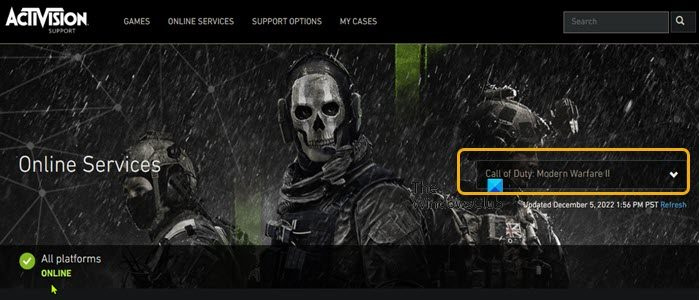
Activision serveris var tikt uzturēts, tāpēc Atbloķēts ar tvaiku - Modern Warfare II problēma, ar kuru jūs pašlaik saskaraties. Tātad, vispirms varat pārbaudīt pašreizējo Modern Warfare 2 servera statusu vietnē support.activision.com/onlineservices - un, ja spēles serveris nedarbojas, jūs nevarat darīt neko citu, kā vien pagaidīt kādu laiku, līdz spēļu serveri ir tiešsaistē, pirms varat nekavējoties atgriezties pie spēles. No otras puses, ja serveri ir izveidoti un darbojas, bet problēma joprojām pastāv, varat pāriet uz nākamo risinājumu.
3] Palaidiet MWII spēli no Battle.net palaidēja.
Daži ietekmētie datoru spēlētāji ir ziņojuši, ka viņiem izdevās apiet šo problēmu, palaižot spēli no Battle.net palaidēja. Ja tiek parādīta lietotne Battle.net Uzstādīt pogu, bet jūs jau esat instalējis spēli, vienkārši noklikšķiniet uz Atrodi spēli zem pogas 'Instalēt', lai atlasītu mapi, kurā instalējāt spēli. Kad ir atlasīta pareizā mape, tiks parādīta poga Instalēt Spēlēt pogu.
Tātad, varat to izmēģināt un redzēt, vai tas der arī jums! Pretējā gadījumā varat turpināt ar nākamo labojumu.
4] Atvienot no VPN/GPN (ja piemērojams)
Normālos apstākļos VPN/GPN nevar paātrināt jūsu interneta savienojumu — ir viens izņēmums, ja jūsu interneta pakalpojumu sniedzējs (ISP) ir iestatījis kāda veida bloķēšanu, ko parasti dēvē par joslas platums savienojumā, kas mākslīgi ierobežo savienojuma ātrumu. Tomēr jebkurā citā gadījumā VPN var tikai palēnināt savienojumu.
Tātad, ja, spēlējot Call of Duty: Modern Warfare II ar Windows 11/10 spēļu automātu un izmantojot VPN, atvienojaties no Steam, tas var būt saistīts ar vairākiem faktoriem, tostarp attālumu, servera slodzi un šifrēšanu. tas viss ar dažiem nenozīmīgiem faktoriem, kuriem ir daudz mazāka ietekme uz VPN savienojuma ātrumu, kas ir ātrāks nekā nenodrošināts. Tas ir saistīts ar VPN savienojuma būtību – parasti, kad izveidojat savienojumu ar internetu, jūs izveidojat savienojumu ar sava ISP serveri un pēc tam ar vietni, kuru vēlaties apmeklēt. Izmantojot VPN, savienojums tiek vienkārši novirzīts no jūsu ISP servera uz VPN serveri un pēc tam uz vietni.
Tomēr varat veikt ātruma pārbaudi, ja VPN ir atspējots vai iespējots. Lai gan rezultāts parasti nav precīzs, jo, tāpat kā jebkuram serverim, arī jūsu ISP serveris var būt pakļauts lielai slodzei vai kaut kas cits, kas ietekmē jūsu ātrumu — ja jūsu pirmais tests ar atspējotu VPN tika veikts vienas no šīm problēmām laikā, savukārt otrā pārbaude ar VPN ieslēgts nebija, ļoti labi varētu būt, ka iznāk augstāk.
Lasīt : Steam turpina atvienoties un atkal pievienoties
5] Pārslēdzieties uz vadu (Ethernet) savienojumu
Kas attiecas uz Wi-Fi savienojuma sniegtajām ērtībām, mobilitāti un citiem faktoriem, tas var maksāt zināmu ātrumu, it īpaši, ja vienam tīklam pievienojat vairākas ierīces, jo bezvadu savienojumi datu pārsūtīšanai izmanto kopīgu kanālu. jūsu mājā ir daudz datoru, tālruņu, spēļu konsoļu, kas var palēnināt jūsu ātrumu. Šādā gadījumā vismaz uz spēles laiku, pārejot uz vadu (Ethernet) savienojumu, interneta savienojums var uzlaboties.
slēpt diska logus 10
Ja kāda iemesla dēļ pašlaik esat izveidojis savienojumu, izmantojot Ethernet, un rodas šī problēma, varat izmantot WiFi interfeisu un sekot tālāk sniegtajiem padomiem, lai uzlabotu savienojumu.
- Novietojiet bezvadu piekļuves punktu un ierīci vienā telpā.
- Apturiet vai pauzējiet visas notiekošās straumes un lejupielādes.
- Atvienojiet visas neizmantotās ierīces no Wi-Fi tīkla.
- Pārliecinieties, vai interneta ierīce nav atdalīta no datora.
- Pārliecinieties, vai maršrutētāja administratora iestatījumos kanāla izvēle ir iestatīta uz “Automātiski” (skatiet maršrutētāja rokasgrāmatu).
Lasīt : Labojums atspējots pārraides kļūdas dēļ programmā Modern Warfare
Kāpēc Steam saka, ka esmu atspējots?
Visticamāk, jūs tiksiet atvienots no Steam interneta savienojuma dēļ, kas nepieciešams, lai Steam klients pareizi darbotos jūsu spēļu automātā. Dažos gadījumos Steam klients var tikt atvienots Steam serveru kļūmes dēļ, un tādā gadījumā viss, ko varat darīt, ir gaidīt, līdz Steam serveri atkal būs tiešsaistē. Ja kļūme ir reģionāla, varat izmantot VPN un pārbaudīt, vai tas atrisina problēmu.
Lasīt : Novērsiet Steam savienojuma problēmas ar Steam serveriem operētājsistēmā Windows PC.
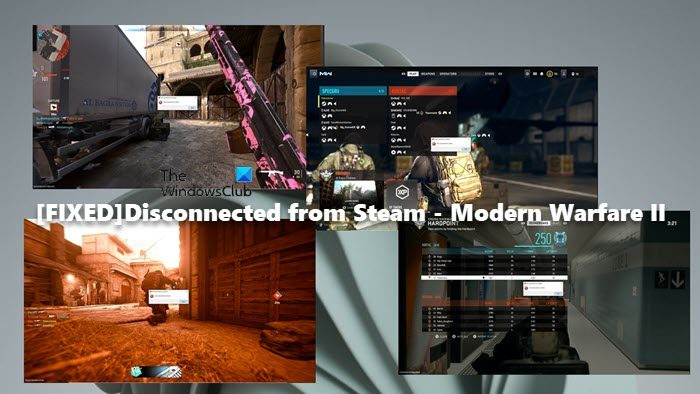







![Valorant Discord avarē ar 404 kļūdu [Novērsts]](https://prankmike.com/img/discord/2C/valorant-discord-crashing-with-404-error-fix-1.jpg)






